集計してみよう

冬のセールでちょっと使いすぎたかも?!
一覧の一番下に、その月の支出合計金額が表示されます。これを、費目別(食費合計、交通費合計など)に集計してみましょう。
買った物の前に、費目のアイコンが表示されます。例えば、twitterで「飲み会 5000銀座」とつぶやいた場合、「飲み会」という言葉の前に、ワイングラスのアイコンが表示されます。これは、「アルコール代」という費目の印です。「アルコールにいくら使ったか」を集計したい場合は、画面右側の「Focus」という欄にあるワイングラスのアイコンと費目名の部分をクリックします。
すると、アルコール代のみの一覧と合計金額が表示されます。
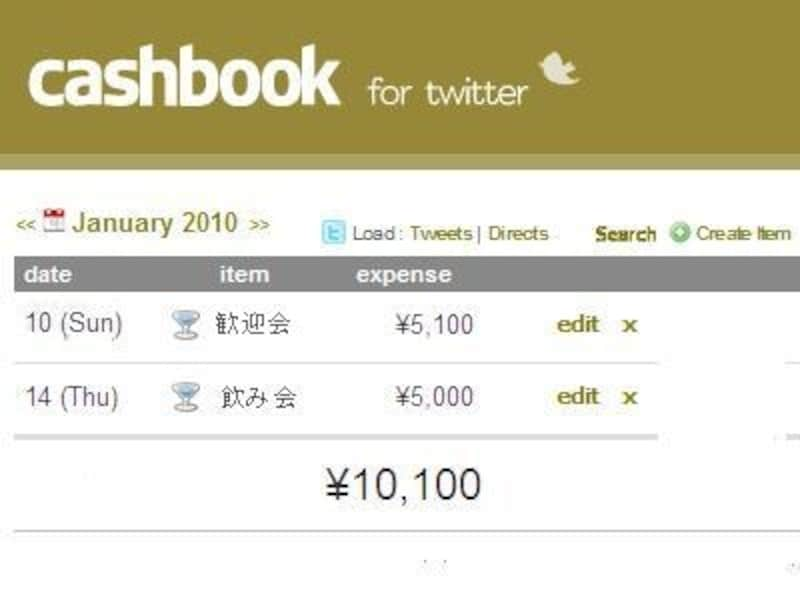
費目ごとの集計で、自分が何にお金をかけているかが見えてきます。
追加、修正してみよう
一覧表示はきちんとできましたか? 意図したとおりに表示されていない部分があれば、修正します。
●金額の単位や、日付の基準(日本時間、アメリカ東部時間等)を変更したい場合は、画面一番上の右側のメニュー「setting」をクリックから変更できます。なお、twitterで「日本時間(tokyo、osaka、sapporo)」が選択されていれば、Cashbookでは自動的に日本時間と「円」で表示されるようになっています。twitterのサイトの最右上にあるメニュー「設定」から選択・変更できます。
●「今日ではなく、昨日買ったものを入力した」という場合は、金額の右側の「edit」をクリックします。編集画面が表示されますので、適宜修正します。
●「飲み会」に使ったお金を、アルコール費ではなく「ディナー費」や「食費」に分類したい場合は、費目のアイコンをクリックしてください。他の費目のアイコン一覧が表示され、変更することが出来ます。(上記のeditからも、修正可能)。
●削除したい項目があれば、金額の右側の「×」マークをクリックします。
●他人から見られたくない支出がある時は、つぶやかずに、Cashbookに直接入力することもできます。つぶやき内容を取り込んだ「Load:Tweet」の数個右側にある「Create Item」をクリックすると、入力フォームが表示されます。また、twitterのダイレクトメッセージ機能を利用して、twitter側からもシークレットに入力することが可能です。
●すべてのつぶやきを他人から見られたくない場合は、twitterのサイトの「設定」メニューで、「すべてのツイートを非公開」にすることが出来ます。ただし、家計簿以外のつぶやきも非公開になってしまいます。
公開されるからこそ、の魅力もある
パソコンを毎日開く人なら、Cashbookは楽しいと思います。非公開にする方法をご紹介しましたが、あえて公開して、計画的支出や家計簿継続へのモチベーションをあげるという方法もありますね。自分に合った方法で、上手に家計を管理してください。







